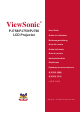® ViewSonic PJ758/PJ759/PJ760 LCD Projector - User Guide - Guide de l’utilisateur - Bedienungsanleitung - Guía del usuario - Guida dell’utente - Guia do usuário - Användarhandbok - Käyttöopas - Руководство пользователя - 使用手冊 (繁體) - 使用手冊 (簡體) - 사용자 안내서 모델 번호 : VS11862/VS11861/VS11822
규격 준수 정보 FCC 성명 본 기기는 FCC 규정 제 15 조에 부합합니다. 본 기기는 다음 두 가지 조건 하에서 작동 됩니다: (1) 본 기기는 유해한 전파 간섭을 발생하지 않으며, (2) 본 기기는 원치 않는 동작을 일으킬 수 있는 간섭 등, 모든 전파 간섭을 수용합니다. 본 기기는 FCC 규정 제 15 조에 의거해 테스트되고 Class B 디지털 기기 기준에 부합 되는 것으로 판정되었습니다. 이러한 기준은 주거 환경에서 사용 시 발생할 수 있는 유 해한 전파 장애를 방지하기 위해 마련된 것입니다. 본 기기는 무선 주파수 에너지를 발 생, 사용 및 방출할 수 있으며, 지침과 다르게 설치하거나 사용할 경우 유해한 전파 장애 를 일으킬 수 있습니다. 그러나, 전파 장애를 일으키지 않는 특정 설치 방법의 존재를 보 장하지는 않습니다. 본 기기를 껐다가 켰을 때 본 기기가 라디오 또는 TV 수신에 심각 한 전파 장애를 일으키는 것으로 확인되면, 다음 방법으로 문제를 해결해 보십시오.
중요 안전 지침 1. 본 지침을 반드시 읽어 보십시오. 2. 본 지침을 잘 보관하십시오. 3. 모든 경고 내용에 유의하십시오. 4. 모든 지침을 준수하십시오. 5. 본 기기를 물가에서 사용하지 마십시오. 6. 부드럽고 마른 천으로 기기를 닦아 주십시오. 잘 닦이지 않을 경우에는 “디스플레 이 청소” 부분을 참조하십시오. 7. 환기구를 막지 마십시오. 제조업체의 지침에 따라 기기를 설치하십시오. 8. 난방기, 히터, 난로 등의 열원 또는 기타 열을 발생하는 기기(앰프 포함) 근처에 설 치하지 마십시오. 9. 안전을 위해 극성 플러그 또는 접지 플러그를 사용하십시오. 극성 플러그는 한 쪽 단자가 다른 쪽 단자 보다 넓은 두 개의 단자로 이루어집니다. 접지 플러그는 두 개의 단자와 세번 째 접지 단자로 이뤄집니다. 넓은 단자와 세번 째 단자는 안전을 위한 장치입니다. 제공된 플러그가 콘센트에 맞지 않으면 전기 기술자에게 문의하 여 적합한 콘센트로 교체하십시오. 10.
RoHS 지침 준수 본 제품은 유럽 의회 및 이사회에 의해 발효된 전기 전자 제품에 대한 유해 물질 사용 제 한 지침(RoHS Directive) Directive 2002/95/EC를 준수하여 설계되고 제조되었으며 유럽 기술 채택 위원회(TAC)가 규정한 유해 물질 함유량 제한을 준수합니다. 물질 규정 최대 함유량 실제 함유량 납 (Pb) 0.1% < 0.1% 수은 (Hg) 0.1% < 0.1% 카드뮴 (Cd) 0.01% < 0.01% 6가 크롬 (Cr6+) 0.1% < 0.1% 폴리브롬화 비페닐 (PBB) 0.1% < 0.1% 폴리브롬화 디페닐 에테르 (PBDE) 0.1% < 0.1% 이상에 언급된 유해 물질 중 RoHS 지침의 부속 문서에 규정된 규제 적용 예외 대상은 다음과 같습니다. 적용 예외 대상의 예: 1. 소형의 형광 램프에 함유된 수은은 램프 당 5 mg를 초과할 수 없으며, 그외의 다른 램프에 대한 내용은 언급되어 있지 않습니다. 2.
저작권 정보 © © Copyright ViewSonic Corporation, 2007. All rights reserved. Macintosh 및 Power Macintosh는 Apple Computer, Inc의 등록 상표입니다. Microsoft, Windows, Windows NT, 및 Windows 로고는 미국 및 기타 국가에서 Microsoft Corporation의 등록 상표입니다. ViewSonic, 세 마리 새가 그려진 로고, OnView, ViewMatch, 및 ViewMeter는 ViewSonic Corporation의 등록 상표입니다. VESA는 Video Electronics Standards Association의 등록 상표입니다. DPMS 및 DDC는 VESA의 상표입니다. PS/2,VGA 및 XGA는 International Business Machines Corporation의 등록 상표입니 다.
프로젝터 PJ758/PJ759/PJ760 사용 설명서 ( 상세 ) 조작 가이드 VIDEO RGB ASPECT MAGNIFY ON OFF SEARCH AUTO HOME PAGE UP END PAGE DOWN FREEZE (2) 리모컨 그리고 배터리 VOLUME MUTE MENU POSITION (1) 프로젝터 BLANK KEYSTONE ENTER ESC (1) RESET (2) (3) (3) 전원 코드 (4) RGB 케이블 (4) (5) 오디오 / 비디오 케이블 (5) (6) 프로젝터용 소프트 케이스 (7) 빠른 시작 가이드 과 ViewSonic 마 법사 CD (8) 렌즈 덮개와 결박 (6) (7) (8) 이번에 본 제품을 구입하여 주셔서 대단히 감사 드립니다 . 경고 ► 본 제품을 사용하기 전에 , 본 제품에 대한 모든 설명서를 읽어 주십 시오 . 반드시“안전 가이드”를 먼저 읽어 주십시오 .
목차 목차 본 사용 설명서에 관하여 . . . . . . . . . . .1 목차 . . . . . . . . . . . . . . . . . . . . . . . . . . .2 프로젝터 기능 . . . . . . . . . . . . . . . . . . .3 준비 . . . . . . . . . . . . . . . . . . . . . . . . . . .3 부속품 일괄 . . . . . . . . . . . . . . . 3 렌즈 캡 고정하기 . . . . . . . . . . . . 3 부품명 . . . . . . . . . . . . . . . . . . . . . . . .4 프로젝터 . . . . . . . . . . . . . . . . . 4 제어판 . . . . . . . . . . . . . . . . . . 5 후면 패널 . . . . . . . . . . . . . . . . . 5 리모컨 . . . . . . . . . . . . . . . . . . 6 설정하기 . . .
프로젝터 기능 / 준비 프로젝터 기능 본 프로젝터는 다양한 화상 신호를 화면에 투사할 수 있습니다 . 본 프로젝터는 설치에 필요한 공간이 작으며 짧은 거리에서도 이미지를 크게 투 사할 수 있습니다 . 본 프로젝터는 다양한 I/O 포트 와 낮은 노이즈를 자랑합니다 . 이들 기능으로 본 프로젝터를 다양하게 사용할 수 있습니다 . 준비 부속품 일괄 “사용자 설명서 ( 휴대용 )” 책자의 “패키지 내용 품” 를 참조하십시오 . 프로젝 터에는 거기에 표시된 항목이 포함되어 있어야 합니다 . 빠진 항목이 있는 경우 , 즉시 대리점에 연락해 주십시오 . 알림 •원래 포장하는 데에 사용된 재료는 이후의 반품등을 대비해서 잘 보관해 주십시오 . 프로젝터를 이동시킬 때에는 원래의 포장재를 사용하도록 하십시오 . 렌즈에 대해서는 각별히 주의해서 사용하십시오 . 렌즈 캡 고정하기 렌즈 커버의 분실을 방지하기 위해서 , 동봉된 스트랩을 사 용해서 프로젝터에 렌즈 커버를 조여 주십시오 . 1.
부품명 부품명 프로젝터 (1) 램프 덮개 ( 51) 램프 유닛은 내부에 있음 . (2) 포커스 링 ( 18) (3) 줌 노브 ( 18) (4) 제어판 ( 5) (5) 조정발 버튼 (x 2) ( 18) (6) 조정발 (x 2) ( 18) (7) 리모컨의 수광부 ( 13) (8) 렌즈 ( 18, 54) (9) 램프 덮개 ( 3) (10) 흡기구 (11) 필터 커버 ( 53) 에어 필터와 흡기구는 내부에 있음 .
부품명 제어판 (6) (5) (4) (1) STANDBY/ON 버튼 ( 15) (2) INPUT 버튼 ( 16, 22) (3) MENU 버튼 ( 22) 네 개의 커서 버튼이 있습니다 .
부품명 리모컨 (1) VIDEO 버튼 ( 17) (2) COMPUTER 버튼 ( 16) (3) SEARCH 버튼 ( 17) (4) STANDBY/ON 버튼 ( 15) (5) ASPECT 버튼 ( 17) (6) AUTO 버튼 ( 19) (7) BLANK 버튼 ( 21) (8) MAGNIFY - ON 버튼 ( 20) (9) MAGNIFY - OFF 버튼 ( 14, 20) (10) HOME 버튼 ( 14) (11) END 버튼 ( 14) (12) PAGE UP 버튼 ( 14) (13) PAGE DOWN 버튼 ( 14) (14) VOLUME 버튼 ( 16) (15) MUTE 버튼 ( 14, 16) (16) FREEZE 버튼 ( 21) (17) MY BUTTON - 1 버튼 ( 42) (18) MY BUTTON - 2 버튼 ( 42) (19) KEYSTONE 버튼 ( 20) (20) POSITION 버튼 ( 19, 22) (21) MENU 버튼 ( 22) (22) ▲/▼/◄/► 커버 버튼 ( 14, 22, 23
설정하기 설정하기 프로젝터가 사용되는 환경과 방식에 따라서 프로젝터를 설치하십시오 . 정열 아래의 그림 및 아래의 표를 참고로 하여 화면 사이즈와 투영 거리를 결정하여 주십시오 . 풀 사이즈 일 때의 : 1024 × 768 (a) 화면 사이즈 ( 대각선 방향 ) (b) 투사 거리 ( ± 10%) (c1), (c2) 화면 높이 ( ± 10%). 수평면에 설치한 경우 천장에 매단 경우 •프로젝터와 벽과 같은 물체는 30cm 이상의 거리를 두십시오 . •천정에 매다는 것과 같이 특수하게 설 치할 때에는 사전에 대리점에 상담해 주십시오 . a 4:3 화면인 경우 화면 사이즈 ( 대각선 방향 ) 인치 30 40 50 60 70 80 90 100 120 150 200 250 300 m 0.8 1.0 1.3 1.5 1.8 2.0 2.3 2.5 3.0 3.8 5.1 6.4 7.6 ViewSonic b 프로젝터 거리 최소 최대 m 인치 m 인치 0.9 34 1.1 41 1.
설정하기 정열 ( 계속 ) 풀 사이즈 일 때의 : 1024 × 768 (a) 화면 사이즈 ( 대각선 방향 ) (b) 투사 거리 ( ± 10%) (c1), (c2) 화면 높이 ( ± 10%). 수평면에 설치한 경우 천장에 매단 경우 •프로젝터와 벽과 같은 물체는 30cm 이상의 거리를 두십시오 . •천정에 매다는 것과 같이 특수하게 설 치할 때에는 사전에 대리점에 상담해 주십시오 . a 4:3 화면인 경우 화면 사이즈 ( 대각선 방향 ) 인치 30 40 50 60 70 80 90 100 120 150 200 250 300 m 0.8 1.0 1.3 1.5 1.8 2.0 2.3 2.5 3.0 3.8 5.1 6.4 7.6 ViewSonic b 프로젝터 거리 최소 최대 m 인치 m 인치 0.9 35 1.1 43 1.2 47 1.4 57 1.5 59 1.8 71 1.8 71 2.2 86 2.1 83 2.5 100 2.4 95 2.9 115 2.7 107 3.3 129 3.
설정하기 경고 ► 프로젝터는 안정되고 수평인 곳에 설치하십시오 . 프로젝터가 떨어 지거나 부딪쳐 넘어지면 부상과 / 또는 프로젝터에 손상을 입힐 수 있습니다 . 손상된 프로젝터를 사용하면 화재와 / 또는 전기 감전을 초래할 수 있습니다 . •안정되지 않고 기울어진 스탠드와 같이 불안정하고 , 경사지거나 진동이 있 는 면에 프로젝터를 두지 마십시오 . •프로젝터를 측면 , 정면 또는 후면부가 위로 향하도록 두지 마십시오 . •천정에 매다는 것과 같이 특수하게 설치할 때에는 사전에 대리점에 상담해 주십시오 . ► 프로젝터는 서늘한 곳에 설치하고 통풍이 원활하게 되는지 확인하십시오 . 프로젝터가 고온으로 되면 화재 , 화상과 / 또는 프로젝터의 오작동을 초래할 수 있습니다 . •절대 프로젝터의 통풍구를 막거나 통풍구 위를 덮지 마십시오 . •프로젝터와 벽과 같은 물체는 30cm 이상의 거리를 두십시오 . •프로젝터는 금속성 물체나 열에 약한 물질 위에 올려놓지 마십시오 .
설정하기 기기 연결하기 연결하기 전에 연결할 모든 기기와 본 제품의 매뉴얼을 잘 읽어 주십시오 . 모든 기기가 본 제품에 연결하기에 적절한 것을 확인하고 연결에 필요한 케이블을 준 비하십시오 . 연결할 때에는 다음의 지시를 참조해 주십시오 . 모니터 PC RS-232C AUDIO OUT RGB OUT AUDIO OUT USB RGB OUT RGB IN 스피커 AUDIO IN VCR/DVD 플레이어 Y CB/PB CR/PR COMPONENT VIDEO OUT L R AUDO IN OUT VIDEO OUT L R AUDO IN OUT L R AUDO IN OUT S-VIDEO OUT 경고 ► 프로젝터와 부속품을 분해하거나 개조하지 마십시오 . ► 케이블이 손상되지 않도록 주의하고 손상된 케이블은 사용하지 마십시오 . 주의 ► 프로젝터에 연결하기 전에 모든 기기의 전원을 끄고 전원 코드를 뽑 아 주십시오 .
설정하기 기기 연결하기 ( 계속 ) 알림 •프로젝터에 연결하기 전에 기기의 매뉴얼을 읽어서 모든 기기를 본 제품에 연 결하기에 적절한지 확인하십시오 . - 일부 신호를 본 프로젝터에 입력하는 데에는 어댑터가 필요한 경우가 있습니다 . - 일부 PC 는 본 프로젝터가 지원하지 않을 수도 있는 일부 신호를 포함하는 복수의 화 면 표시 모드를 가집니다 . - 프로젝터는 UXGA (1600 × 1200) 까지의 해상도를 가지는 신호를 표시할 수 있지 만 , 표시하기 전에 프로젝터의 패널 해상도로 신호가 변환됩니다 . 입력 신호와 프로 젝터 패널의 해상도가 일치할 때 최고의 표시 성능을 얻을 수 있습니다 . •접속중에는 케이블 커넥터의 형상이 연결할 포트에 맞는지 확인하십시오 . 또한 커넥 터의 나사를 단단히 조여주십시오 . •노트북 PC 를 프로젝터에 연결할 때에는 PC 의 외부 RGB 출력을 활성화하십시오 . ( 노트북 PC 를 CRT 디스플레이로 설정하거나 LCD 와 CRT 디스플레이를 연립시키십 시오 .
설정하기 전원 연결하기 우선 , 프로젝터의 전원 스위치가 OFF 위치 ("O" 표시 ) 로 되어 있는 것을 확인하십시오 . 전원 코드의 커넥터를 프로젝터의 AC 인렛 에 끼웁니다 . 전원 플러그를 콘센트에 접속한다 . 1. 2. AC 전원 입력 전원 코드 경고 ► 올바르지않거나 잘못된 접속은 화재와 / 또는 감전의 원인이 될 수 있으므로 , 특히 주의해 주십시오 . •전원 코드는 반드시 부속품을 사용해 주십시오 . 손상된 경우에는 대리점에 연락해서 다시 제대 로 된 것을 받으십시오 . •지정된 전원 전압으로 사용하여 주십시오 . 전원 콘센트는 프로젝터 가까이 손이 쉽게 닿는 곳에 위치해야 합니다 . 전원 코드를 분리 보관하십시오 . •전원 코드는 절대로 개조하지 마십시오 . 시큐리티 슬롯 사용하기 프로젝터의 시큐리티 바에는 최대 10mm 의 직경을 가지는 상용의 도난방지 체인 또는 와 이어를 부착할 수 있습니다 . 또한 본 제품에는 Kensington 잠금용 슬롯이 있습니다 .
리모컨 리모컨 배터리 넣기 사용하기 전에 리모컨에 배터리를 넣어 주십시오 . 리모컨이 오 작동하기 시작하는 경우에는 배 터리를 교체해 보십시오 . 장기간 리모컨을 사용하지 않을 때에는 리모컨에서 배터리를 제거해 서 안전한 곳에 보관해 주십시오 . 커버의 후크 부분을 잡아서 떼 1. 배터리 어내 주십시오 . 배터리 2 개를 리모컨에 표시된대 2. AA 로 플러스와 마이너스 단자를 맞추어 정렬해서 삽입하십시오 . 전지의 뚜껑을 화살표 방향으로 누르고 되돌 립니다 . 3. 경고 ► 배터리는 항상 주의해서 취급하시고 지시된대로만 사용하십시오 . 부적절한 사용은 배터리의 폭발 , 균열 또는 누액의 원인이 되어서 화재로 인한 부상 그리고 / 또는 주변환경의 오염을 초래할 수 있습니다 . • 반드시 지정된 배터리만을 사용하십시오 . 다른 종류의 배터리를 동시에 함께 사용하지 마십시오 . 새 배터리를 사용하던 것과 혼용하지 마십시오 .
리모컨 리모컨 신호의 주파수 변경하기 부속의 리모컨은 신호 주파수 모드 1: 표준과 모드 2: 고의 두 가지 중에 서 선택할 수 있습니다 . 리모컨이 올바르게 작동하지 않으면 , 신호 주파 수를 변경해 보십시오 . 모드를 설정하기 위해서는 아래에 열거된 두 버튼을 조합해서 약 3 초간 동시에 누른 상태로 하십시오 . (1) 모드 1 로 설정합니다 : 표준 .... MUTE 와 RE SE T 버튼 (2) 모드 2 로 설정합니다 : 고 .... MAGNIFY OFF 와 ESC 버튼 제어할 프로젝터의 기타 메뉴 ( 44) 의 서비스 설정 항목의 리모컨 주파 수는 리모컨과 같은 것으로 설정해야 하는 것을 기억해 주십시오 .
전원 켜기 / 끄기 전원 켜기 / 끄기 전원 켜기 1. 2. 전원 코드가 바람직하게 접속되어 있는 것을 확 인한다 . 렌즈 커버를 떼어내고 전원 스위치를 ON 위치로 설정합니 다 . ( “ I ” 로 표시되어 있음 ) POWER 인디케이터가 진한 오렌지색으로 점등합니다 ( 56). 수 초간 버튼이 작동하지 않으므로 그런후 수 초간 기다려 주십시오 . VIDEO COMPUTER SEARCH ASPECT MAGNIFY ON 3. 프로젝터의 본체 또는 리모컨의 STANDBY/ON 버튼 을 누릅니다 . 투사 램프가 점등하고 POWER 인디케이터가 녹색으 로 점멸하기 시작합니다 . 전원이 완전히 켜지면 인 디케이터의 점멸이 정지되고 녹색으로 점등됩니다 ( OFF FREEZE BLANK AUTO HOME PAGE UP END PAGE DOWN MY BUTTON 1 VOLUME 2 MUTE KEYSTONE MENU POSITION ENTER RESET ESC 56).
조작 조작 VOLUME 볼륨을 조정합니다 VIDEO COMPUTER SEARCH 1. 2. 리모컨의 VOLUME 버튼을 누릅니다 . 스크린에 대화창이 표시되어 볼륨 조정을 용이하게 합니다 . 커서 버튼 ▲ / ▼ 을 사용해서 볼 륨을 수정하십시오 . 대화창을 닫고 조작을 완료시키기 위해 , VOLUME 버튼을 다시 누릅니다 . 아무런 조작을 하지 않더라도 , 대화창은 몇 초 후에 자동으로 사라집니다 . ● 현재의 화상 입력 포트로 을 선택한 경우에는 볼륨 조정을 할 수 없습니다 . 음정입력 메뉴의 AUDIO 항목을 참조하십시오 . ( AUTO BLANK HOME PAGE UP VOLUME END PAGE DOWN ASPECT MAGNIFY ON OFF FREEZE MY BUTTON 1 2 MUTE KEYSTONE MENU POSITION ENTER RESET ESC 35) ▲/▼ 일시적인 음소거 MUTE 1. 리모컨의 MUTE 버튼을 누릅니다 .
조작 입력 신호 선택하기 ( 계속 ) 리모컨의 VIDEO 버튼을 눌러 비디오 신호용 입력 포트를 선 택합니다 . 버튼을 누를 때마다 , 프로젝터의 비디오 입력 포트가 아래와 같 이 전환됩니다 . COMPONENT(Y, Cb/Pb, Cr/Pr) Æ S-VIDEO Æ VIDEO 1. VIDEO VIDEO COMPUTER SEARCH AUTO BLANK HOME PAGE UP VOLUME END PAGE DOWN ASPECT MAGNIFY ON OFF FREEZE MY BUTTON 1 2 MUTE KEYSTONE ● COMPUTER IN1 또는 2 포트로부터의 신호를 변환하기 위해 VIDEO 버튼 을 누른 경우 , 기타 메뉴 ( 40) 에서 자동 검색 항목으로 유효를 선택한 때에는 프로젝터가 COMPONENT 포트를 먼저 확인합니다 . 포트에 아무런 입력도 검출되 지 않으면 , 프로젝터가 위의 순서로 다른 포트를 확인합니다 .
조작 프로젝터의 엘리베이터 조정하기 프로젝터를 설치할 장소가 좌우로 약간 기울어진 경우에는 조정발을 사용해서 프로젝터를 수평으로 설치하십시오 . 조정발을 사용해서 프로젝터의 전면을 10 도까지 올림으로서 프로젝 본 프로젝터에는 2 개의 조정발과 2 개의 조정발 버튼이 있습니다 . 조정발은 조정발 버튼을 같은 쪽으로 당겨 올리는 동안 조정할 수 있습니다 . 1. 2. 3. 4. 5. 프로젝터를 잡고 조정발 버튼을 눌러서 조정발을 느슨하게 합니다 . 프로젝터의 전면부를 원하는 높이로 합니다 . 조정발 버튼을 놓아서 조정발을 잠궈주십시오 . 조정발이 잠긴 것을 확인한 후 프로젝터를 살며시 놓습니다 . 필요한 경우에는 조정발을 수동으로 돌려서 더 정밀하게 조정할 수 있습니 다 . 조정발을 돌릴 때에는 프로젝터를 잡아 주십시오 . 조정발을 풀려면 조정발 버튼을 같은 쪽으로 당겨 올립니다 . 미세 조정을 하려면 조정발 을 돌려 주십시오 .
조작 자동 조정 기능 사용하기 AUTO 버튼을 누릅니다 . 1. 리모컨의 이 버튼을 누르면 다음을 실행합니다 . AUTO 컴퓨터 신호의 경우 수직위치 , 수평위치 와 동기화는 자동으로 조정됩니다. 그리고 수평크기는 초기설정으로 자동으로 설정됩니다 . 이 기능을 사 용하기 전에 애플리케이션 창이 최대 크기로 설정된 것을 확인 하십시오 . 어두운 화상은 올바르게 조정되지 않을 수도 있습니 다 . 조정할 때에는 밝은 화상을 사용하십시오 . 비디오 신호 , s- 비디오 신호 또는 컴포넌트 비디오 신호의 경우 해당 입력 신호에 가장 적합한 비디오 포맷이 자동으로 선택됩니다 . 이 기능은 입력 메뉴에서 비디오 포맷으로 자동조정을 선택한 때에만 사용할 수 있습니다 ( 32). 상하이동과 좌우이동은 초기설정으로 자동으로 설정됩 니다 . 컴포넌트 비디오 신호의 경우 , 동기화는 초기 설정으로 자동 설정됩 니다 . ● 자동조정의 조작에는 수 초가 필요합니다 .
조작 키스톤 왜곡 보정 1. 2. KEYSTONE 리모컨의 KEYSTONE 버튼을 누르십시오 . 왜곡된 화상을 보 정하기 위한 대화창이 스크린 상에 나타 납니다 . 커서 버튼 ▲ / ▼ 을 사용해서 자동 또는 수동 조작을 선택하고 ► 버튼을 눌러서 다음을 실행하십시오 . 1) 자동은 자동 수직 키스톤 교정을 실행합니다 . 2) 수동은 키스톤 교정용 대화창을 표시합니다 . 조정에는 ▲ / ▼ 버튼을 사용하십시오 . 대화창을 닫고 이 조작을 완료시키려면 , KEYSTONE 버튼을 다시 누릅니다 . 아무런 조작을 하지 않더라 도 , 대화창은 몇 초 후에 자동으로 사라집니 다 . ● 이 기능의 조정가능한 범위는 입력에 따라 달라집니다 . 일부 입력의 경우 , 이 기능은 작동하지 않을 수도 있습니다 . ● 설정 메뉴의 반전으로 상하 또는 역상을 선택한 때에 프로젝터 화면이 기울어지거나 아 래로 각이 진 경우에는 이 기능이 올바르게 작동하지 않을 수도 있습니다 .
조작 화면 일시정지 FREEZE 1. 리모컨의 FREEZE 버튼을 누릅니다 . 화면에 “일시정지” 가 표시되고 ( 그렇지만 , 스크린 메뉴 ( 39) 에서 메시지 항목으로 무효를 선택한 경우에는 표시가 나타나 지 않습니다 ), 프로젝터가 일시정지 모드로 됩니다 . 일시정지 모드를 빠져 나와 화면을 보통 상태로 복원시키려 면 , FREEZE 버튼을 다시 누릅니다 . ● 프로젝터 또는 리모컨에서 STANDBY/ON, SEARCH, COMPUTER, VIDEO, BLANK, AUTO, VOLUME, MUTE, KEYSTONE, MENU, MAGNIFY 와 MY BUTTON1/2( 내 메모리 또는 영상 모드가 할당된 경우는 제외 ) ( 42) 중의 하나의 버튼을 누른 경우 , 프로젝터는 일시정지 모드로부터 자동으로 종료됩니다 . ● 프로젝터가 정지 화면을 지나치게 오래 투사하면 LCD 패널이 인쇄될 수도 있 습니다 . 프로젝터를 너무 오랫동안 일시정지 모드로 방치시키지 마십시오 .
조작 메뉴 기능 사용하기 본 프로젝터에는 다음과 같은 메뉴가 있습니다 : 영상 , 이미지 , 입력 , 설정 , 스크린 , 기타 그리고 간단 메뉴 . 간단 메뉴는 자주 사용되는 기능으로 구성되며 , 다른 메뉴는 각 목적에 따라 분류 되어 상세 메뉴로 됩니다 . 각 메뉴는 같은 방법을 이용해서 조작됩 니다 . 이 메뉴들의 기본 조작법은 다 음과 같습니다 . MENU 버튼 ENTER 버튼 MENU 버튼 커서 버튼 MENU POSITION ENTER RESET ESC RESET 버튼 BLA ME N 2 RES ET BUT 1 TON ENT ER MY EZE ESC POS ITIO N FRE OFF MEN U KEY STO NE MUT E VOLU AUT O UP PAGE DOW PAGE COM PUT ER SEA VIDE END MAGN IFY ON ASP ECT O HOM E RCH NK ESC 버튼 1.
조작 메뉴 기능 사용하기 ( 계속 ) 상세 메뉴에서 커서 버튼 ▲/▼ 을 사용해서 메뉴를 선택하십시오 . 간단 메뉴 로 변경하고자 하는 경우에는 , 간단 메뉴 를 선택하십시오 . ► 커서 버튼 또는 ENTER 버튼을 눌러서 항목을 선택합 니다 . 선택한 항목의 하부 레이어 메뉴가 표시됩니다 . 상세 메뉴 커서 버튼 ▲/▼ 을 사용해서 조작할 항목을 선택하십 시오 . 그리고 나서 ► 커서 버튼 또는 ENTER 버튼을 눌러서 진행합니다 . 커서 버튼 ▲/▼ 을 사용해서 항목을 조작하십시오 . 2. 3. 4. ● 몇 가지 기능들은 임의의 입력 포트가 선택되었거나 , 특정 입력 신호가 표시될 경우 동작하지 않을 수 있습니다 . ● 조작 초기 상태로 돌아가려면 , 조작 도중에 리모컨의 RESET 버튼을 누릅니다 . 일부 항목 ( 예를 들면 , 표시언어 , 동기화 , 음량 ) 은 초기화 할 수 없는 것에 주의하십시오 .
간단 메뉴 간단 메뉴 간단 메뉴로 , 아래의 표에 나타난 항목을 실행할 수 있습니다 . ▲ / ▼ 커서 버튼을 사용해서 항목을 선택합니다 . 그 후 , 다음 표를 참조하여 조작을 실행합니다 . 설정항목 화면비 조작내용 ◄/► 버튼을 사용하여 화면비 모드를 조작합니다 . 이미지 메뉴의 화면비 의 설명을 참조하십시오 ( 29). 자동 키스톤 실행 ► 버튼을 사용하면 자동 키스톤 기능을 실행합니다 . 설정 메뉴에서 자동 키스톤 실행 항목을 참조하십시오 ( 키스톤 ◄/► 버튼을 사용하면 수직 키스톤 왜곡을 보정합니다 . 설정 메뉴의 키스톤 항목을 참조하십시오 . ( 34) 34). ◄/► 버튼을 사용하여 영상 종류 모드를 선택합니다 . 영상 종류 모드는 GAMMA 모드와 색상온도 모드를 조합한 것입니 다 . 투사원에 따라 적절한 모드를 선택하십시오 .
간단 메뉴 간단 메뉴 ( 계속 ) 설정항목 조작내용 밝기 ◄/► 버튼을 사용해서 밝기를 조정합니다 . 영상 메뉴에서 밝기 의 설명을 참조하십시오 ( 26). 명암 ◄/► 버튼을 사용해서 명암을 조정합니다 . 영상 메뉴에서 명암 의 설명을 참조하십시오 ( 26). 농도 ◄/► 버튼을 사용해서 전체 농도를 조정하십시오 . 영상 메뉴에서 농도 의 설명을 참조하십시오 ( 26). 색상 ◄/► 버튼을 사용해서 색상을 조정하십시오 . 영상 메뉴에서 색상 의 설명을 참조하십시오 ( 선명도 저소음모드 반전 ◄/► 버튼을 사용해서 선명도를 조정하십시오 . 영상 메뉴에서 선명도 의 설명을 참조하십시오 ( 26). 27). ◄/► 버튼을 사용하여 저소음 모드의 끄기 / 켜기를 합니다 . 설정 메뉴에서 저소음모드 의 설명을 참조하십시오 ( 35). ◄/► 버튼을 사용하여 반전 모드를 조작합니다 . 설정 메뉴에서 반전 의 설명을 참조하십시오 ( 35).
영상 메뉴 영상 메뉴 영상 메뉴로 아래의 표에 보이는 항목을 실행할 수 있습니다 . ▲/▼ 커서 버튼을 사용해서 항목을 선택하고 ► 커서 버튼 또는 ENTER 버튼을 눌러서 항목을 실행합니다 . 그 후 , 다음 표를 참조하여 조작을 실행합니다 . 설정항목 조작내용 밝기 ▲/▼ 버튼을 사용해서 밝기를 조정합니다 . 밝음 Ù 어두움 명암 ▲/▼ 버튼을 사용해서 명암을 조정합니다 . 강Ù약 ▲/▼ 버튼을 사용해서 gamma 모드를 선택하십시오 . 黉붩뱭 냕놵몒 黉붩뱭 냕놵몒 냕놵몒 黉붩뱭 黉붩뱭 냕놵몒 냕놵몒 黉붩뱭 냕놵몒 黉붩뱭 GAMMA • “유저선택” 모드를 조정하려면 , “GAMMA 와 색상온도에서 유 저선택 기능 조정하기” ( 28) 를 참조하십시오 . ▲/▼ 버튼을 사용해서 색상 온도를 선택하십시오 .
영상 메뉴 영상 메뉴 ( 계속 ) 설정항목 조작내용 ▲/▼ 버튼을 사용해서 선명도를 조정하십시오 . 선명도 강Ù약 • 조정을 하는 중에 노이즈가 있을 수 있으며 , 그리고 / 또는 화면이 잠시동안 점멸할 수 있습니다 . 이것은 고장이 아닙니다 . 본 프로젝터에는 조정 데이터 ( 영상 메뉴의 모든 항목에 대한 것 ) 용의 4 개의 메모리가 있습니다 . ▲/▼ 버튼을 사용해서 기능을 선택하고 ► 또는 ENTER 버튼을 누 르면 각 기능을 실행합니다 . 로드 -1 Ù 로드 -2 Ù 로드 -3 Ù 로드 -4 내 메모리 ViewSonic 저장 -4 Ù 저장 -3 Ù 저장 -2 Ù 저장 -1 로드 -1, 로드 -2, 로드 -3, 로드 -4 로드 기능을 실행하면 기능명에 저장된 숫자에 링크된 메모리로부 터 데이터를 로드하며 , 데이터에 따라서 영상을 자동으로 조정합니 다. • 링크된 메모리에 데이터가 없는 경우에는 로드 기능을 건너뜁니 다.
영상 메뉴 영상 메뉴 ( 계속 ) GAMMA 와 색상온도에서 유저선택 기능 조정하기 GAMMA 의 유저선택 또는 색상온도 항목을 포 함하는 이름의 모드를 선택한 후 ► 버튼이나 ENTER 버튼을 누르면 모드 조정을 도와주는 대 화창이 나타납니다 . ◄/► 버튼을 사용해서 항목을 선택하고 , ▲/▼ 버튼을 사용해서 레벨을 조정하십시오 . • 이 기능을 실행하면 라인이나 기타 변형이 나 타날 수 있습니다 . 조정 효과를 확인하기 위해서 ENTER 버튼을 눌 러서 화면 상부에 테스트 패턴을 표시할 수 있습 니다 . ENTER 버튼을 누를 때마다 , 아래와같이 패턴이 바뀝니다 . 패턴 없음 Ö 그레이 스케일 (9 단계 ) GAMMA 색상온도 테스트 패턴 × Ø 람프 Õ 그레이 스케일 (15 단계 ) • 테스트 패턴을 표시하지 않고 각 기능을 조정할 수도 있습니다 . GAMMA 조정을 위해서 특별한 톤의 밝기를 변경할 수 있습니다 .
이미지 메뉴 이미지 메뉴 이미지 메뉴로 아래의 표에 나타난 항목을 실행할 수 있 습니다 . ▲/▼ 커서 버튼을 사용해서 항목을 선택하고 ► 커서 버튼 또는 ENTER 버튼을 눌러서 항목을 실행합니다 . 그 후 , 다음 표를 참조하여 조작을 실행합니다 . 설정항목 조작내용 ▲/▼ 버튼을 사용하여 화면비 모드를 조작합니다 . 컴퓨터 신호의 경우 일반 Ù 4:3 Ù 16:9 Ù 작게 화면비 비디오 신호 , S- 비디오 신호 또는 컴포넌트 비디오 신호의 경우 4:3 Ù 16:9 Ù 14:9 Ù 작게 신호가 없는 경우 4:3 ( 고정 ) • 적절한 신호에 대해서만 이 항목을 선택할 수 있습니다 . • 일반 모드는 원래의 화면비 설정을 유지합니다 . ▲/▼ 버튼을 사용해서 오버 스캔 비를 조정하십시오 . OVER SCAN 대 ( 영상을 축소합니다 ) Ù 소 ( 영상을 확대합니다 ) • 본 항목은 비디오 신호 , s- 비디오 또는 컴포넌트 신호에 대해서 만 선택할 수 있습니다 .
이미지 메뉴 이미지 메뉴 ( 계속 ) 설정항목 조작내용 ▲/▼ 버튼을 사용해서 동기화를 조정해서 깜빡거림을 없애주십시오 . 동기화 좌측 Ù 우측 • 이 항목은 컴퓨터 신호 또는 컴포넌트 비디오 신호에 대해서만 선 택할 수 있습니다 . ▲/▼ 버튼을 사용해서 수평크기를 조정합니다 . 수평크기 대Ù소 • 컴퓨터 신호에 대해서만 이 항목을 선택할 수 있습니다 . • 이 조정이 지나치면 , 화상이 올바르게 재생되지 않을 수 있습니 다 . 그런 경우에는 , 이 조작중에 RESET 버튼을 눌러서 조정을 초 기화 하십시오 . 이 항목을 선택하면 자동조정 기능을 실행합니다 . 컴퓨터 신호의 경우 수직위치 , 수평위치 와 동기화( 43) 는 자동으로 조정됩니다 . 그 리고 수평크기는 초기설정으로 자동으로 설정됩니다 . 이 기능을 사 용하기 전에 애플리케이션 창이 최대 크기로 설정된 것을 확인하십 시오 . 어두운 화상은 올바르게 조정되지 않을 수도 있습니다 . 조정 할 때에는 밝은 화상을 사용하십시오 .
입력 메뉴 입력 메뉴 입력 메뉴로 아래의 표에 나타난 항목을 실행할 수 있습 니다 . ▲/▼ 커서 버튼을 사용해서 항목을 선택하고 ► 커서 버튼 또는 ENTER 버튼을 눌러서 항목을 실행합니다 . 그 후 , 다음 표를 참조하여 조작을 실행합니다 . 설정항목 조작내용 프로그레시브 ▲ / ▼ 버튼을 사용하면 프로그레스 모드를 변환합니다 . TV Ù 필름 Ù 무효 • 이 기능은 525i (480i) 또는 625i (576i) 신호의 비디오 , s- 비디 오 또는 컴포넌트 비디오의 엇갈리는 신호에 대해서만 실행됩니다 . • TV 또는 필름을 선택한 경우 , 화면 이미지가 선명해집니다 . 필름 은 2-3 풀 다운 변환 시스템을 적용합니다 . 그렇지만 이런 것들은 빠르게 움직이는 물체의 영상에서는 특정 결함 ( 예를 들면 , 톱니 모양의 라인 ) 으로 나타날 수도 있습니다 . 그런 경우에는 화면 이 미지의 선명도가 떨어지더라도 무효를 선택하십시오 .
입력 메뉴 입력 메뉴 ( 계속 ) 설정항목 조작내용 비디오 포맷 S-VIDEO 포트와 VIDEO 포트에 대한 비디오 포맷을 설정합니다 . (1) ◄/► 버튼을 사용해서 입력 포트를 선 택합니다 . (2) ▲/▼ 버튼을 사용하여 비디오 포맷 모 드를 조작합니다 . 자동조정 Ù NTSC Ù PAL Ù SECAM N-PAL Ù M-PAL Ù NTSC4.43 • 이 항목은 VIDEO 포트 또는 S-VIDEO 포 트로부터의 비디오 신호에서만 실행됩 니 다. • 자동조정 모드는 자동으로 최적의 모드를 선택해 줍니다 . • 자동조정 조작은 일부 신호에서 올바르게 작동하지 않을 수도 있 습니다 . 영상이 불안정한 경우에는 ( 예 . 불규칙한 영상 , 색상 부 족 ), 입력 신호에 따라 모드를 선택해 주십시오 . 프레임 잠금 ▲/▼ 버튼을 사용하여 프레임 잠금 기능의 켜기 / 끄기를 합니다 . 유효 Ù 무효 • 이 항목은 50~60Hz 의 수직 주파수를 가지는 컴퓨터 신호에서만 실행할 수 있습니다 .
입력 메뉴 입력 메뉴 ( 계속 ) 설정항목 조작내용 COMPUTER IN1 및 IN2 입력 신호에 대한 해상도를 본 프로젝터에 서 설정할 수 있습니다 . (1) 입력 메뉴에서 ▲/▼ 버튼을 사용해서 해상도를 선택하고 ► 버튼을 눌러 주십시 오. 해상도 메뉴가 표시됩니다 . (2) 해상도 메뉴에서 ▲/▼ 버튼을 사용해 서 표시하고자하는 해상도를 선택해 주십 시오 . 자동조정을 선택하면 입력 신호에 적절한 해상도로 설정합니다 . (3) 표준 표준 해상도를 선택한 때에 ► 또는 ENTER 버튼을 누르면 좌우이동과 상하 이동 , 클럭 위상과 수평 사이즈를 자동 으로 조정하며 화면비를 자동으로 선택 합니다 . 해상도 ViewSonic 표준 ↓ (3) 유저선택 유저선택 (3)-1 사용자설정 해상도를 설정하려면 ↓ ▲/▼ 버튼을 사용해서 유저선택을 선 택하면 해상도 유저선택 박스가 표시 됩니다 . ▲/▼/◄/► 버튼을 사용해서 수평 (HORZ) 과 수직 (VERT) 해상도 를 설정하십시오 .
설정 메뉴 설정 메뉴 설정 메뉴로 , 아래의 표에 나타난 항목을 실행할 수 있습니다 . ▲/▼ 커서 버튼을 사용해서 항목을 선택하고 ► 커서 버튼 또는 ENTER 버튼을 눌러서 항목을 실행합니다 . 그 후 , 다음 표를 참조하여 조작을 실행합니다 . 설정항목 조작내용 자동 키스톤 실행 이 항목을 선택하면 자동 키스톤 왜곡 보정을 실행합니다 . 프로젝 터 자체의 ( 전방 / 후방 ) 설정 각도로 인한 수직 키스톤 왜곡을 프 로젝터가 자동으로 보정합니다 . 이 기능은 메뉴에서 선택한 때에 한 번만 실행됩니다 . 프로젝터의 프로젝터의 기울기가 변경되면 이 기능을 다시 실행하십시오 . • 이 기능의 조정가능한 범위는 입력에 따라 달라집니다 . 일부 입력의 경우 , 이 기 능은 작동하지 않을 수도 있습니다 . • 설정 메뉴의 반전으로 상하 또는 역상을 선택한 때에 프로젝터 화면이 기울어지거 나 아래로 각이 진 경우에는 이 기능이 올바르게 작동하지 않을 수도 있습니다 .
설정 메뉴 설정 메뉴 ( 계속 ) 설정항목 조작내용 저소음모드 ▲/▼ 버튼을 사용하여 저소음모드를 끄고 켭니다 . 표준모드 Ù 저소음모드 • 저소음모드를 선택한 경우 , 음향 소음과 화면 밝기가 감소됩니다 . ▲/▼ 버튼을 사용해서 반전 상태를 선택합니다 . 반전 기본 Ù 좌우 Ù 상하 Ù 역상 상태감시가 유효이고 반전 상태가 변경된 때에는 , 전원 스위치를 끈 후 프로젝터를 재기동하면 상태감시 알람 ( 49) 이 표시됩니다 . 음량 스피커 AUDIO ▲ / ▼ 버튼을 사용해서 음량을 조정합니다 . 고Ù저 ▲ / ▼ 버튼을 사용해서 내장 스피커를 유효 / 무효로 합니다 . 유효 Ù 무효 • 무효를 선택한 경우 내장 스피커가 작동하지 않습니다 . 오디오 포트를 정열합니다 . (1) ▲ / ▼ 버튼을 사용해서 화상 입력 포트를 선택합니다 .
스크린 메뉴 스크린 메뉴 스크린 메뉴로 아래의 표에 나타난 항목을 실행할 수 있습니 다 . ▲/▼ 커서 버튼을 사용해서 항목을 선택하고 ► 커서 버튼 또는 ENTER 버튼을 눌러서 항목을 실행합니다 . 그 후 , 다음 표를 참조하여 조작을 실행합니다 . 설정항목 조작내용 ▲/▼ 버튼을 사용하여 OSD ( 화면 표시 ) 언어를 조작합니다 . ENGLISH FRANÇAIS DEUTSCH ESPAÑOL ITALIANO TÜRKÇE NORSK POLSKI NEDERLANDS SUOMI PORTUGUÊS РУССКИЙ SVENSKA 뼑鞵 㐕储Ё᭛ ㅔԧЁ᭛ ᣣᧄ⺆ 표시언어 메뉴 위치 ▲/▼/◄/► 버튼을 사용해서 메뉴 위치를 조정하십시오 . 조작을 중지하려면 , 리모컨의 MENU 버튼을 누르거나 약 10 초 동 안 조작을 하지 않습니다 . ▲/▼ 버튼을 사용해서 공백 화면의 종류를 선택하십시오 .
스크린 메뉴 스크린 메뉴 ( 계속 ) 설정항목 조작내용 ▲/▼ 버튼을 사용하여 초기 화면 모드를 선택합니다 . 초기화면은 신호가 검출되지 않거나 신호가 불안정할 때에 표시되 는 화면입니 다 . 고객로고 Ù 표준 Ù 미사용 고객로고 초기화면 표준 미사용 특징 고객로고 항목으로 화면을 등록할 수 있습니다 ( 38). 표준 화면으로 화면이 설정됩니다 . 평상 검정색 화면 . • 잔상으로 남는 것을 방지하기 위해서 고객로고 또는 표준 화면이 수 분 후에 공백 화면 ( 36) 으로 바뀝니다 . 공백 화면이 고객로고 또는 표준인 경우에도 평상 검정색 화면이 대신 사용됩니다 . • 기타 메뉴 ( 46) 의 시큐리티 항목의 고객로고 패스워드로 유효를 선택한 경우 , 초기화면은 고객로고로 고정됩니다 .
스크린 메뉴 스크린 메뉴 ( 계속 ) 설정항목 조작내용 고객로고 이 항목은 공백 화면과 초기화면으로 사용할 수 있는 고객로고 이 미지로 사용되는 이미지를 캡처할 수 있게 합니다 . 다 음 절차를 실 행하기 전에 캡처하고자 하는 이미지를 표시합니다 . 1. 이 항목을 선택하면 “고객로고” 라는 대 화창이 표시됩니다 . 현재 화면에서 이 미지를 캡처하기 시작할 것인지 묻습니 다. 타겟 이미지가 표시될 때까지 기다려서 , 이미지가 표시되면 ENTER 버튼을 누릅니다 . 이미지가 일시정지되고 캡처를 위한 프레임이 나타납니다 . 실행을 정지하려면 , RESET 또는 ESC 버 튼을 누릅니다 . 2. ◄/►/▲/▼ 버튼을 사용해서 프레임 위치를 조정합니다 . 사용하고자 하는 이미지 위치로 프레임 을 이동시키십시오 . 일부 입력 신호의 경우에는 프레임을 이동시킬 수 없는 경우가 있습니다 . 등록을 시작하려면 , ENTER 버튼을 누 릅니다 .
스크린 메뉴 스크린 메뉴 ( 계속 ) 설정항목 조작내용 메시지 ▲/▼ 버튼을 사용하여 메시지 기능의 켜기 / 끄기를 합니다 . 유효 Ù 무효 유효를 선택한 경우 , 다음의 메시지 기능이 작동합니다 . “자동처리 중” 자동조정 중 “입력 신호가 없습니다” “동기가 범위외입니다” “탐색중 ...” 입력 신호를 탐색 중 “인식중 ...” 입력 신호가 인식되었을 경우 변화에 따른 입력 신호 표시 변화에 따른 화면비 표시 변경으로 보여지는 영상 모드 표시 변경으로 보여지는 내 메모리 표시 FREEZE 버튼을 눌러서 화면을 일시정지하는 동안의 “일시정지” 와 “||” 표시 . • 무효를 선택한 경우 , 화상이 일시정지가 아닌지 상기해 주십시오 . 일시정지를 오작동으로 오인하지 말아주십시오 ( 21). 본 프로젝터용의 각 입력 포트에는 이름을 붙일 수 있습니다 . (1) 스크린 메뉴에서 ▲/▼ 버튼을 사용해 서 소스명을 선택한 후 ► 버튼을 눌러 주 십시오 . 소스명 메뉴가 표시됩니다 .
기타 메뉴 기타 메뉴 기타 메뉴로 , 아래의 표에 나타난 항목을 실행할 수 있습니다 . ▲/▼ 커서 버튼을 사용해서 항목을 선택하고 ► 커서 버튼 또는 ENTER 버튼을 눌러서 램프사용시간과 필 터타이머 항목을 제외한 항목을 실행합니다 . 그 후 , 다음 표를 참조하여 조작을 실행합니다 . 설정항목 자동 검색 조작내용 ▲/▼ 버튼을 사용하여 자동 신호 검색 기능을 켜고 끕니다 . 유효 Ù 무효 유효가 선택된 경우 , 입력 신호가 없으면 신호 감지를 위해 다음의 순서에 따라 입력 포트를 탐색합니다 . 현재의 포트로부터 검색이 시작됩니다 . 그 후 , 입력이 발견되면 프로젝터는 탐색을 중단하고 영상을 나타냅니다 . COMPUTER IN1 Ö COMPUTER IN2 VIDEO Õ S-VIDEO Õ COMPONENT 자동 키스톤 자동 전원 켜짐 ▲/▼ 버튼을 사용하면 자동 키스톤 기능을 켜짐 / 꺼짐으로 합니다 .
기타 메뉴 기타 메뉴 ( 계속 ) 설정항목 조작내용 ▲/▼ 버튼을 사용하여 프로젝터가 자동으로 꺼지는 시간을 조절합니다 . 길게 ( 최대 . 99 분 ) Ù 짧게 ( 최소 . 0 분 = 무효 ) 자동꺼짐 시간이 0 으로 설정되어 있는 경우 프로젝터는 자동으로 꺼지지 않습니다 . 시간이 1 에서 99 로 설정되고 , 신호 입력없이 경과된 시간이나 적절하지 않은 신호가 설정 시간에 이르면 , 프로젝터 램프가 꺼집니다 . 대응하는 시간동안 프로젝터의 버튼 또는 리모컨 버튼중의 하나를 누른 경 우 , 또는 커맨드 (get 커맨드 제외) 중의 하나를 컨트롤 CONTROL 포트에 전송한 경우 , 프로젝터의 전원이 꺼지지 않습니다 . “전원 끄기” ( 15) 를 참조하시기 바랍니다 . 램프사용시간 램프 사용 시간은 마지막 재설정이 있은 후 측정한 시간입니다 . 기 타 메뉴에 램프 사용 시간으로 나타납니다 . RESET 버튼 또는 ► 버튼을 누르면 대화창을 표시합니다 .
기타 메뉴 기타 메뉴 ( 계속 ) 설정항목 마이 버튼 (MY BUTTON) 조작내용 이 항목은 다음 기능중의 하나를 리모컨의 MY BUTTON 1 과 2 에 할당하기 위한 것입니다 . ( 6) 먼저 ◄/► 버튼을 사용해서 마이 버튼 메뉴의 1 또는 2 를 선택하 십시오 . 그리고나서 ▲ / ▼ 버튼을 사용하면 선택한 버튼으로 다음 기능 중의 하나를 설정합니다 . • COMPUTER1 : 포트를 COMPUTER IN1 으로 설정합니다 . • COMPUTER2 : 포트를 COMPUTER IN2 으로 설정합니다 . • COMPONENT : 포트를 COMPONENT(Y, Cb/Pb, Cr/Pr) 으로 설 정합니다 . • S-VIDEO : 포트를 S-VIDEO 으로 설정합니다 . • VIDEO : 포트를 VIDEO 으로 설정합니다 . • 정보 : 입력 정보 의 대화창을 표시합니다 ( 44). • 자동 키스톤 실행 : 자동 키스톤 왜곡 보정을 실행합니다 ( 34).
기타 메뉴 기타 메뉴 ( 계속 ) 설정항목 조작내용 자동조정 버튼 ▲ / ▼ 을 사용하면 자동 조정을 사용가능 / 사용 불가로 합니다 . 무효를 선택한 경우 , 기본 설정에 따 라서 대략적인 조정은 자동으로 실행되지만 자동 조정 기능은 사용할 수 없습니다 . 미세 Ù 고속 Ù 무효 미세 : 수평크기 조정을 포함하는 미세 조정. 고속 : 입력 신호를 위해 데이터를 사전정열하기 위 해 고속 조정 , 수평크기 설정 . • 입력 이미지 , 기기로의 신호 케이블 , 기기 주위의 환경같은 조건에 따 라서 , 자동조정은 올바르게 작동하지 않을 수 있습니다 . 그런 경우에는 , 무효를 선택해서 자동조정을 할 수 없게해서 수동으로 조정하십시오 . 서비스 설정 ( 계속 ) 고스트 보정 1. ◄/► 버튼을 사용하여 고스트의 색상 요소를 선택한 후 . 2. 고스트가 사라지도록 하려면 ▲/▼ 버튼을 사용하여 선택된 요 소를 조절합니다 .
기타 메뉴 기타 메뉴 ( 계속 ) 설정항목 서비스 설정 ( 계속 ) 조작내용 키잠금 ▲/▼ 버튼을 사용하면 키잠금 기능을 켜기 / 끄기로 합니다 . 유효를 선택한 경 우 , 프로젝터 상의 버튼은 STANDBY/ON 버튼을 제외하고 작동하지 않습니다 . 유효⇔무효 • 손해를 주지 않도록 , 그리고 우발적으로 건드리지 않도록 사용해 주십시오 . 이 기능은 리모컨에 어떤 영향도 주지 않습니다 . 리모컨 주파수 ▲/▼ 버튼을 사용해서 프로젝터의 리모컨 센서 설정을 변경합니 다. 1: 표준 Ù 2: 고 체크마크가 있는 것이 유효합니다 . 공장출하 초기설정은 1: 표준과 2: 고 모두에 대해서 유 효입니다 . 리모컨이 올바르게 작동하지 않는 경우에는 이것을 1 또는 2 로만 설정합니다 ( 14). 어느 것도 동시에 끌 수는 없습니다 . 정보 이 항목을 선택하면 , “입력 정보” 라는 대화창이 나타납니다 . 이것은 현재의 입력에 관한 정보를 보여줍니다 .
기타 메뉴 기타 메뉴 ( 계속 ) 설정항목 시큐리티 조작내용 본 프로젝터는 시큐리티 기능을 갖추고 있습니다 . 시큐리티 기능을 사용하기 전에 사용자 등록이 필요합니다 . 가까운 대리점에 문의해 주십시오 . 1 시큐리티 기능 사용하기 1.1 패스워드 입력하기 1.1-1 기타 메뉴의 ▲/▼ 버튼을 사용해서 시큐 리티를 선택하고 ► 버튼을 눌러 주십시 오 . 패스워드를 입력해 주십시오라는 박 스가 표시됩니다 . 공장출하 초기설정 패 스워드는 1273 입니다 . 패스워드는 변경 할 수 있습니다 (1.2 패스워드 변경하기 ). • 공장출하 초기설정 패스워드는 가능한한 빨 리 변경하실 것을 권장합니다 1.1-2 ▲/▼/◄/► 버튼을 사용해서 등록된 패스 워드를 입력합니다 . 패스워드를 입력해 주 십시오 박스의 좌측으로 커서를 이동시키고 ► 버튼을 눌러서 시큐리티 메뉴를 표시합 니다 . 올바르지 않은 패스워드를 입력하면 패스워드를 입력해 주십시오 박스가 다시 나타납니다 .
기타 메뉴 기타 메뉴 ( 계속 ) 설정항목 조작내용 1.3 패스워드를 잊어버린 경우 1.3-1 1.1-1 의 절차에 따라서 패스워드를 입 력해 주십시오 박스를 표시합니다 . 1.3-2 패스워드를 입력해 주십시오 박스가 표 시된 때에 , RESET 버튼을 약 3 초동안 누른 상태로 하거나 프로젝터의 INPUT 또는 ► 버튼을 약 3 초동안 누른 상태 로 합니다 . 10 자리의 코드 대조확인이 표시됩니다 . • 메뉴에서 코드 대조확인이 표시되는 동안 약 55 초동안 키 입력을 하지 않으면 메뉴가 닫힙 니다 . 필요한 경우에는 1.3-1 에서의 절차를 반복하십시오 . 1.3-3 10 자리의 코드 대조확인으로 대리점에 문의해 주십시오 . 사용자 등록 정보가 확인된 후에 패스워드가 송신됩니다 . 2. 고객로고 잠금 기능 사용하기 시큐리티 ( 계속 ) 고객로고 패스워드 기능을 사용해서 고객로고 기능으로의 액세스를 금지할 수 있으며 , 현재 등록된 고객로고 이미지를 덮어쓰는 것을 방지합니다 . 2.
기타 메뉴 기타 메뉴 ( 계속 ) 설정항목 조작내용 2.2-4 패스워드를 다시 입력하십시오 박스의 우측으로 커서를 이동시키고 ► 버튼을 누르면 패스워드가 약 20 초간 표시되 므로 , 이 때에 패스워드를 메모해 두십 시오 . ENTER 버튼을 누르면 고객로고 패스워드 유효 / 무효 메뉴로 되돌아 갑니다 . 고객로고용 패스워드가 설정된 경우 : • 고객로고 등록 기능 ( 그리고 메뉴 ) 은 사용할 수 없습니다 . • 고객로고잠금 기능 ( 과 메뉴 ) 은 사용할 수 없습니다 . • 초기화면 설정은 고객로고에서 잠금으로 됩니다 ( 그리고 메뉴는 사용할 수 없게 됩니다 ). 고객로고 패스워드를 끄면 양 기능을 정상 조작할 수 있습니다 . • 고객로고 패스워드를 잊어버리지 않도록 하십시오 . 2.3 패스워드 기능 끄기 시큐리티 ( 계속 ) 2.3-1 2.1-1 에서의 절차에 따라서 고객로고 패스워드 유효 / 무효 메뉴를 표시합니다 . 2.
기타 메뉴 기타 메뉴 ( 계속 ) 설정항목 시큐리티 ( 계속 ) 조작내용 3.1-2 암호코드 잠금 유효 / 무효 메뉴의 ▲/▼ 버튼을 사용해서 유효를 선택하면 암호 코드 메뉴가 표시됩니다 . 3.1-3 ▲, ▼, ◄, ►, COMPUTER 와 INPUT 버튼을 사용해서 4 부분의 암호코드를 입력하십시오 . 암호코드를 다시 입력하십시오 박스가 나타납 니다 . 같은 암호코드를 재입력합니다 . 이것으 로 암호코드 등록을 완료합니다 . • 암호코드 메뉴 잠금 또는 암호코드를 다시 입력하십시오 박스가 표시된 중에 약 55 초간 키 입력이 없으면 메뉴가 닫힙니다 . 필요한 경우에는 3.1-1 의 절차를 반복하십시오 . 그 후에 , AC 전원을 끈 후에 프로젝터를 재기 동한 때에는 언제나 암호코드 메뉴가 표시됩 니다 . 등록된 암호코드를 입력하십시오 . 등 록된 암호코드를 입력한 후에 프로젝터를 사 용할 수 있습니다 . 올바르지 않은 암호코드를 입력하면 암호코드 메뉴가 다시 표시됩니다 .
기타 메뉴 기타 메뉴 ( 계속 ) 설정항목 조작내용 4. 상태감시 기능 사용하기 상태감시 기능이 켜짐인 동안 , 전원 스위치가 프로젝터에 전원을 공급하기 시작하면 , 아래와 같이 반응합니다 : • 프로젝터를 이동시키거나 재설치하면 아래와 같은 상태감시 알람 이 나타날 수 있습니다 . • 반전 설정이 변경되면 상태감시 알람이 화면에 나타날 수 있습니다 . • 상태감시 기능이 켜짐인 경우 키스톤 조정 기능이 금지됩니다 . 시큐리티 ( 계속 ) 4.1 상태감시 기능 켜기 4.1-1 시큐리티 메뉴의 ▲/▼ 버튼을 사용해서 상태감시를 선택하고 ► 또는 ENTER 버 튼을 눌러서 상태감시 유효 / 무효 메뉴를 표시합니다 . 유효를 선택하면 현재의 각 도와 반전 설정이 저장됩니다 . • 이 기능은 유효를 선택한 경우에도 프로젝터 가 안정된 곳에 있지 않으면 올바르게 작동하 지 않을 수 있습니다 . 4.
기타 메뉴 기타 메뉴 ( 계속 ) 설정항목 조작내용 4.3 상태감시 꺼짐 설정하기 4.3-1 4.1-1 에서의 절차에 따라서 상태감시 유효 / 무효 메뉴를 표 시합니다 . 4.3-2 무효를 선택해서 패스워드를 입력해 주십시오 박스 ( 대 ) 를 표시합니다 . 등록된 패스워드를 입력하면 화면이 상태감 시 유효 / 무효 메뉴로 되돌아갑니다 . 올바르지 않은 패스워 드를 입력한 경우에는 메뉴가 닫힙니다 . 필요한 경우에는 4.3-1 에서부터의 프로세스를 반복해 주십시오 . 시큐리티 ( 계속 ) 4.4 패스워드를 잊어버린 경우 4.4-1 4.1-1 에서의 절차에 따라서 상태감시 유효 / 무효 메뉴를 표시합니다 . 4.4-2 무효를 선택해서 패스워드를 입력해 주 십시오 박스 ( 대 ) 를 선택합니다 . 10 자리의 코드 대조확인이 박스내에 표시 됩니다 . 4.4-3 10 자리의 코드 대조확인으로 대리점에 문의해 주십시오 . 사용자 등록 정보가 확인된 후에 패스워드가 송신됩니다 .
유지보수 유지보수 램프 램프는 한정된 제품수명을 가집니다 . 램프를 장기간 사용하면 화상이 어두워지거 나 색상톤이 좋지않게 되는 원인이 될 수 있습니다 . 각각의 램프가 서로 다 른 수 명 을 가지며 , 일부는 사용 개시한 후 바로 파열되거나 타버릴 수도 있습니다 . 새 로운 램프의 준비와 조기 교환을 권장합니다 . 새로운 램프를 준비하려면 , 대리점에 연락해서 램프 타입 넘버를 알려 주십시오 . 타입 넘버 : RLC-031 램프 교체하기 램프 커버 1. 2. 프로젝터의 전원을 끄고 , 전원 코드를 뽑으십시오 . 최 소 45 분 동안 램프 전 구가 냉각되도록 해 주십시오 . 새 램프를 준비해 주십시오 . 프로젝터가 천정에 설치된 경우 , 또는 램프가 파열 된 경우 , 대리점에 램프 교체를 문의해 주십시오 . 여러분 스스로 교체하는 경우에는 , 다음 절차에 따라 주십시오 . 램프 커버의 나사를 풀고 ( 화살표 방향 ) 램프 커버를 옆으로 슬라이드시켜서 떼어내십시오 .
유지보수 램 프 ( 계속 ) 램프 경고 감전주의 고온주의 파열주의 경고 ► 본 프로젝터에는 유리로 만들어진 고압수은유리램프를 사용하고 있 습니다 . 램프는 심한 충격을 가하거나 상처가 났을 때 , 고온의 상태에서 취급하 거나 사용수명을 넘었을 경우 펑 하는 소리와 함께 파손되거나 끊어질 수 있습 니다 . 각각의 램프는 서로다른 수명시간을 가 지고 있으며 , 그 중 몇개는 사용 하기 시작한 후 얼마 지나지 않아 파손되거나 끊어질 수 있 다는 것에 유의해 주 십시오 . 또한 , 전구가 파손되었을 경우 , 유리파편이 램프 상자안으로 들어가거 나 , 수은을 포함한 가스가 프로젝터의 환기구를 통해 새어나올 수 있습니다 . ► 램프의 폐기에 관해서 : 본 제품에는 수은 램프가 들어있습니다 ; 쓰레기통에 버리지 마 십시오 . 환경법에 준수해서 폐기하십시오 . •램프의 리사이클에 관해서는 www.lamprecycle.org( 미국 ) 을 참조하십시오 . •제품의 폐기에 관해서는 지역의 정부기관 또는 www.
유지보수 에어 필터 에어 필터는 주기적으로 점검하고 청소해 주십시오 . 인디케이터나 메시지가 에어 필터를 청소하도록 알려주는 경우에는 가능한한 신속히 지시에 따라 주십시오 . 손상되거나 너무 더러워진 경우에는 에어 필터를 교체해 주십시오 . 새로운 에어 필터를 준비하려면 , 대리점에 연락해서 에어 필터 타입 넘버를 알려 주십시오 . 램프를 교체한 때에는 에어 필터를 교체해 주십시오 . 지정된 종류의 에어 필터가 본 프로젝터용의 교체 램프로 함께 부속되어 있습니다 . 필터커버 에어 필터 청소하기 1. 2. 3. 4. 프로젝터의 전원을 끄고 전원 코드를 뽑아 주십시오 . 프로젝터가 충분히 냉각되도록 하십시오 . 진공 청소기로 필터 커버의 위와 주위를 청소하십 시오 . 필터 커버 손잡이를 들어 올린 상태로 당깁니다 . 필터 커버 , 에어 필터 및 필터 프레임으로 구성된 필터 기기가 떨어져 나옵니다 . 프로젝터의 필터 통풍구와 필터 기기의 필터 프레임측 을 진공 청소기로 청소하십시오 .
유지보수 그 밖의 유지보수 프로젝터의 내부 안전한 사용을 위해서 , 1 년에 1 번을 기준으로 , 판매점에 청소와 점검을 의뢰해 주십시오 . 렌즈 손질 렌즈에 결함이 있거나 너무 더럽거나 수증기가 서려 있으면 화질이 저하될 수도 있습니다 . 렌즈를 잘 관리하여야 하며 취급시 주의해야 합니다 . 프로젝터의 전원을 끄고 전원 코드를 뽑는다 . 프로젝터를 충분히 냉각시킵 니다 . 프로젝터를 충분히 냉각시킨 후 , 시중에서 판매하는 렌즈 청소용 천으로 렌 즈를 가볍게 닦습니다 . 절대 손으로 직접 렌즈를 만지지 마십시오 . 1. 2. 캐비넷과 리모컨 손질 적절한 관리에서도 변색 , 페인트 벗겨짐등의 반대의 영향을 줄 수 있습니다 . 1. 2. 프로젝터의 전원을 끄고 전원 코드를 뽑는다 . 프로젝터를 충분히 냉각시킵 니다 . 프로젝터가 충분히 냉각된 것을 확인한 후에 가제나 부드러운 천으로 가볍 게 닦아 주십시오 .
문제 해결 문제 해결 비정상적인 조작이 발생하면 , 프로젝터의 사용을 즉시 중지하십시오 . 경고 ► 연기 , 이상한 냄새 , 과도한 소음 , 손상된 케이스 또는 부품 또는 케 이블 , 액체나 외부 이물질이 들어가는 등의 비정상적인 조작이 발생하면 프로 젝터를 절대 사용하지 마십시오 . 그런 경우에는 전원 콘센트로부터 전원 플러 그를 즉시 뽑아 주십시오 . 연기나 이상한 냄새가 나지 않는 것을 확인한 후 , 대 리점 또는 서비스 회사에 문의해 주십시오 . 프로젝터에 문제가 발생한 때에는 수리를 의뢰하기 전에 다음과 같은 확인과 조 치를 하실 것을 권장합니다 . 이것으로 문제가 해결되지 않는 경우에는 대리점 또는 서비스 회사에 문의해 주 십시오 . 어떤 보증 조건이 적용될지 알려줄 것입니다 . 메세지에 관해서 일부 메시지가 표시되는 경우에는 다음 표에 따라서 확인하고 대처해 주십시오 . 이들 메시지는 수 분 후에 자동으로 사라지지만 , 전원을 켤 때마다 다시 나타납니 다.
문제 해결 인디케이터 램프에 관해서 LAMP, TEMP 와 POWER 인디케이터의 조작이 평상시와 다른 경우 , 다음 표에 따라서 확 인하고 대처해 주십시오 . POWER LAMP TEMP 내용 인디케이터 인디케이터 인디케이터 오렌지 로 프로젝터가 스탠바이 상태에 있습니다 . 소등 소등 " 전원 ON/OFF" 섹션을 참조하십시오 . 점등 녹색로 깜 빡임 소등 소등 녹색로 점등 소등 소등 오렌지 로 깜빡임 소등 소등 적색으로 깜빡임 ( 임의 ) ( 임의 ) 프로젝터가 웜업중입니다 . 기다려 주십시오 . 프로젝터가 켜짐상태입니다 . 통상적인 조작이 가능합니다 . 프로젝터가 냉각중입니다 . 기다려 주십시오 . 프로젝터가 냉각중입니다 . 무언가 에러가 발견되었 습니다 . POWER 인디케이터의 점멸이 끝나는 것을 기다려서 이 하의 항목을 참조하신 후에 적절한 조치를 해 주십 시오 . 램프가 켜지지 않으며 , 내부가 과열되었을 가능성이 있 습니다 .
문제 해결 인디케이터 램프에 관해서 ( 계속 ) POWER LAMP TEMP 인디케이터 인디케이터 인디케이터 내용 내부가 과열되었을 가능성이 있습니다 . 적색으로 깜 빡임 또는 적색으 로 점등 소등 전원을 끄고 , 최소 20 분 기기가 냉각되도록 해 주십시오 . 프로젝터가 충분히 냉각된 후에 , 다음 항목을 확인하시고 , 전원 을 다시 켜 주십시오 . 적색으로 • 통풍구가 막혀있지 않은가 ? • 에어 필터가 더럽혀지지 않았는가 ? 점등 • 주위온도가 35℃를 넘지 않았는가 ? 보수를 하여도 동일한 표시가 나타나면 , 기타 메뉴에서 서비스 설정 항목의 팬속도를 고속으로 설정하십시오 ( 42). 에어 필터를 청소할 시간입니다 . 녹색로 점등 녹색로 점등 즉시 전원을 끄고 , " 에어 필터 " 섹션을 참조해서 에어 필 적색으로 동시 점멸 터를 청소 또는 교환해 주십시오 . 에어 필터를 청소하거 나 교체한 후에는 , 반드시 필터 타이머의 초기화를 실행 하십시오 .
문제 해결 고장이라고 착각하기 쉬운 현상에 관해서 기계 결함과 혼동하기 쉬운 현상에 관해서는 다음 표에 따라서 확인하고 대처해 주십시 오. 현상 참조 페 이지 기계 결함에 관련되지 않은 경우 전원코드가 뽑혀있다 . 12 전원코드를 바르게 접속해 주십시오 . 정전 ( 등화관제 ) 등에 의해서 작동중에 주전원이 방해를 받았다 . 전원이 켜지지 않 는다 . 전원 콘센트로부터 전원 플러그를 뽑고 , 최소 10 분간 프로 젝터가 냉각되도록 한 후 전원을 다시 켭니다 . 램프 그리고 / 또는 램프 커버가 없거나 이것중 하나가 올 바르게 고 정되지 않았다 . 전원을 끄고 콘센트로부터 전원 플러그를 뽑고 , 최소 45 분간 프 로젝터가 냉각되도록 합니다 . 프로젝터가 충분히 냉각된 후에 , 램프와 램프 커버의 부착 상태를 확인하시고 전원을 다시 켜 주십시오 . 신호 케이블이 올바르게 연결되어있지 않다 . 음향이나 화상이 신호 소스가 올바르게 작동하지 않는다 .
문제 해결 고장이라고 착각하기 쉬운 현상에 관해서 ( 계속 ) 현상 참조 페 이지 기계 결함에 관련되지 않은 경우 밝기가 극단적으로 어둡게 조절되어있다 . 메뉴 기능을 사용해서 밝기를 더 높은 레벨로 조정하십시 오. 아무런 화상이 표시되지 않습 니다 . 컴퓨터가 프로젝터를 플러그 앤 플레이 모니터로 인식할 수 없습니다 . 11 공백 화면이 표시됩니다 . 21 다른 플러그 앤 플레이 모니터를 사용하여 컴퓨터가 플러그 앤 플레이 모니터를 인식하도록 하십시오 . 리모컨의 BLANK 버튼을 누릅니다 . 비디오 화면 표시 일시정지 기능이 작동중입니다 . 가 정지됩니다 . FREEZE 버튼을 눌러서 화면을 표준으로 복원하십시오 . 색상 설정이 바르게 조정되지 않았다 . 색이 연하고 색 상 이 좋지않 다. 메뉴 기능을 사용하여 색상온도 , 농도 , 색상 및 / 또는 색상 공간 등의 설정값을 변경함으로써 영상을 조정하십시오 . 색상공간 설정이 올바르지 않습니다 .
규정 규정 항목 품명 패널 사이즈 액정 패널 구동식 화소수 렌즈 규정 액정 프로젝터 1.6cm (0.63 형 ) TFT 액티브 매트릭스 786,432 화소 ( 수평 1024 ×수직 768) 쥼 렌즈 , F=1.7 ~ 1.9 F=1.7 ~ 1.9 f = 18.9~ 22.6 mm f = 19.5~ 23.4 mm F=1.6 ~ 1.8 f = 18.9~ 22.6 mm ( 대략적인 값 ) 램프 220W UHB 오디오 산출 7W 전원 소비 전력 사용 온도 범위 AC 100-120V/3.5A, AC220-240V/1.5A 외형 치수 320W 5~35℃ ( 작동 ) 340 ( 폭 ) x 100 ( 높이 H) x 270 ( 깊이 ) mm * 돌기부는 포함하지 않음 . 다음 페이지의 그림을 참조하십시오 . 질량 약 3.5 kg 단자 컴퓨터 입력 포트 COMPUTER IN1 ................................
규정 규 정 ( 계속 ) [ 단위 : mm] ViewSonic 61 PJ758/PJ759/PJ760
고객 지원 기술 지원 또는 제품 서비스 정보는 다음 표를 참조하거나 대리점에 문의하십시오. 참고 : 제품의 일련 번호가 필요할 것입니다. 국가/지역 웹 사이트 전화 전자메일 한국 www.kr.viewsonic.com 080 265 9080 service@kr.viewsonic.
제한 보증 VIEWSONIC® 프로젝터 보증 내용: ViewSonic은 보증기간 동안 정상적인 사용을 전제로 한 제품의 소재 및 제조 기술의 결 함에 대하여 보증을 제공합니다. 보증 기간 동안 제품의 소재 또는 제조 기술의 결함이 입증되면 ViewSonic은 제품을 수리하거나 유사 제품으로 교환해드립니다. 교환 제품 및 부품에는 재생 또는 중고 부품이 포함될 수 있습니다. 보증 유효 기간: 북남미: 램프를 제외한 모든 부품에 대하여 3년 동안, 기술료에 대하여 3년 동안 및 원 래의 램프에 대하여 첫 구매 날짜로부터 1년 동안. 유럽: 램프를 제외한 모든 부품에 대하여 3년 동안, 기술료에 대하여 3년 동안 및 원래 의 램프에 대하여 첫 구매 날짜로부터 1년 동안. 기타 지역 또는 국가: 현지 판매점이나 현지 ViewSonic 사무소에 연락하여 보증 정보 를 확인하십시오. 램프 보증은 제조건 준수, 확인 및 승인을 요합니다. 제조업체가 설치한 램프에 대해서 만 적용됩니다.
묵시적 보증의 제한: 특정 목적에 대한 상업성이나 적합성을 비롯하여 여기에 설명된 내용 이외의 사항에 대 하여 명시적이거나 묵시적인 어떤 보증도 하지 않습니다. 손해 제외 대상: ViewSonic의 책임은 제품의 수리 또는 교환 비용으로 제한됩니다.. ViewSonic은 다음 에 대해 책임을 지지 않습니다. 1. 제품 결함으로 인한 다른 재산상의 손해, 사용의 불편함에 근거한 손해, 제품 가용성 손실, 시간 손실, 이익 손실, 사업 기회 손실, 신용 손실, 사업 관계 저촉 또는 기타 상 업상의 손실(이와같은 손해 가능성에 대해 충고한 경우에도 그러함). 2. 부수적이든 결과적이든 또는 다른 경우이든 기타 모든 손해. 3. 제3자에 의한 고객에 대한 손해 배상 요구. 미국 주법의 효력: 이 보증은 한정된 법적 권리를 부여하며, 미국 각 주에 따라 다른 권리를 가질 수 있습니 다.